
Font BookでMacのフォントを表示する/プリントする
フォントやその中のスタイルをプレビューできます。
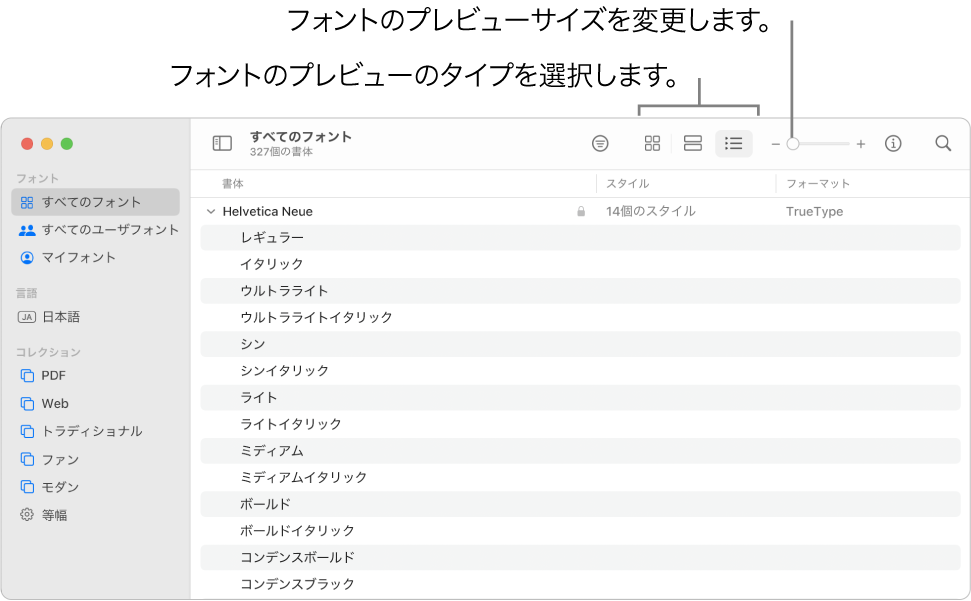
フォントをプレビューする
フォントをプレビューしたり、利用できる文字や記号を表示したり、フォントの詳細を確認したりできます。
MacのFont Bookアプリケーション
 で、サイドバーのフォントコレクションまたはライブラリを選択し、ツールバーで以下のいずれかのボタンをクリックします:
で、サイドバーのフォントコレクションまたはライブラリを選択し、ツールバーで以下のいずれかのボタンをクリックします: グリッド
 : サンプルの文字や記号を使用して、グリッドにフォントを表示します。フォントをダブルクリックして文字をプレビューするか、文字や記号の完全なレパートリーを確認します。文字や記号をコピーしてテキストの書類にペーストできるようにするには、「レパートリー」セクションで文字や記号をダブルクリックしてから、「コピー」をクリックします。
: サンプルの文字や記号を使用して、グリッドにフォントを表示します。フォントをダブルクリックして文字をプレビューするか、文字や記号の完全なレパートリーを確認します。文字や記号をコピーしてテキストの書類にペーストできるようにするには、「レパートリー」セクションで文字や記号をダブルクリックしてから、「コピー」をクリックします。サンプル
 : 「言語と地域」設定で選択した最優先の言語のアルファベットまたは筆記体を使って、サンプルの文を使用してフォントをブロックとして表示します。文をダブルクリックしてテキストを入力すると、そのフォントで表示されます。
: 「言語と地域」設定で選択した最優先の言語のアルファベットまたは筆記体を使って、サンプルの文を使用してフォントをブロックとして表示します。文をダブルクリックしてテキストを入力すると、そのフォントで表示されます。リスト
 : フォントを並べて一覧表示します。フォント名の横の矢印
: フォントを並べて一覧表示します。フォント名の横の矢印  をクリックすると、利用可能なスタイルが表示されます。
をクリックすると、利用可能なスタイルが表示されます。
フォントをプリントする
MacのFont Bookアプリケーション
 で、サイドバーのフォントコレクションまたはライブラリを選択し、その中のフォントを表示します。
で、サイドバーのフォントコレクションまたはライブラリを選択し、その中のフォントを表示します。1つまたは複数のフォントを選択し、「ファイル」>「プリント」と選択します。
「レポートのタイプ」ポップアップメニューからオプションを選択します(このメニューが表示されない場合は、「詳細を表示」をクリックします):
カタログ: 選択したフォントごとに1行のサンプルテキストをプリントします。利用できるスタイルごとにサンプルを取り込むときは、「ファミリーを表示」を選択します。プリントするフォントのサイズを設定するときは、「サンプルサイズ」スライダをドラッグします。
レパートリー: 特定のフォントで利用できるすべての文字と記号、つまりグリフの大きな表をプリントします。プリントするグリフサイズを設定するときは、「グリフサイズ」スライダをドラッグします。
ウォーターフォール: 複数のフォントサイズで1行のサンプルテキストをプリントします。フォントに関する情報を取り込むときは、「フォントの詳細を表示」を選択します。
フォントを選択してから、ツールバーの「情報」ボタン ![]() をクリックすると、対応する言語、制作者、Macでのフォントファイルの場所などのフォントの詳細を表示できます。
をクリックすると、対応する言語、制作者、Macでのフォントファイルの場所などのフォントの詳細を表示できます。
注記: デフォルトで、「すべてのフォント」と「マイフォント」はサイドバーの「フォント」セクションにあります。サイドバーをカスタマイズするには、「Font Book」>「設定」と選択し、「サイドバー」をクリックしてから、追加または削除する項目を選択または選択解除します。(「すべてのフォント」は常に表示されます。)